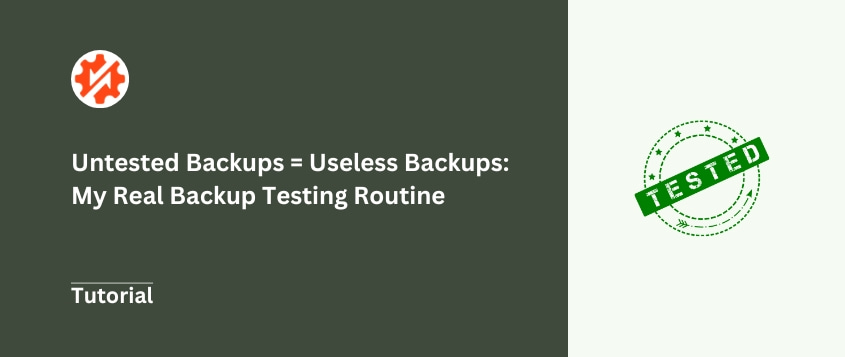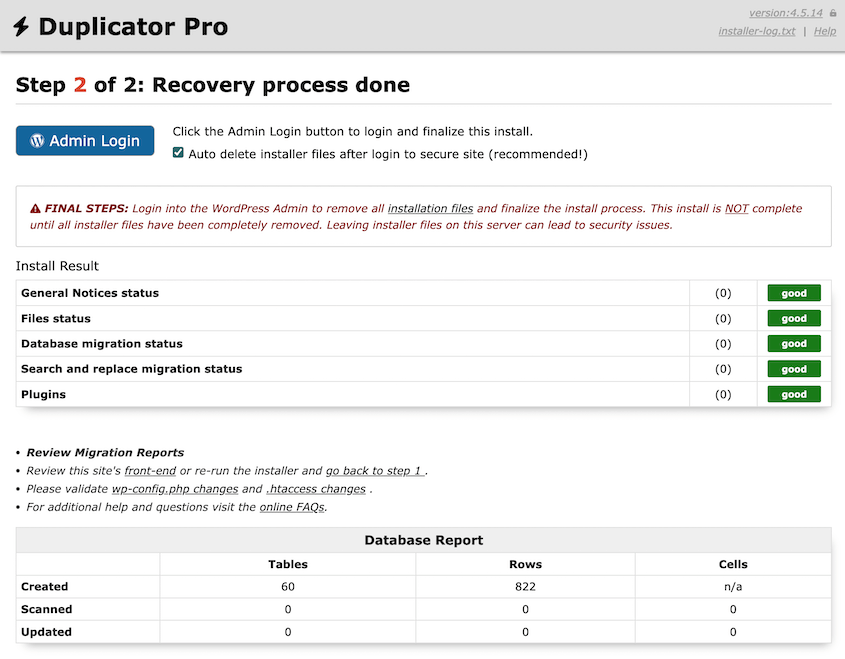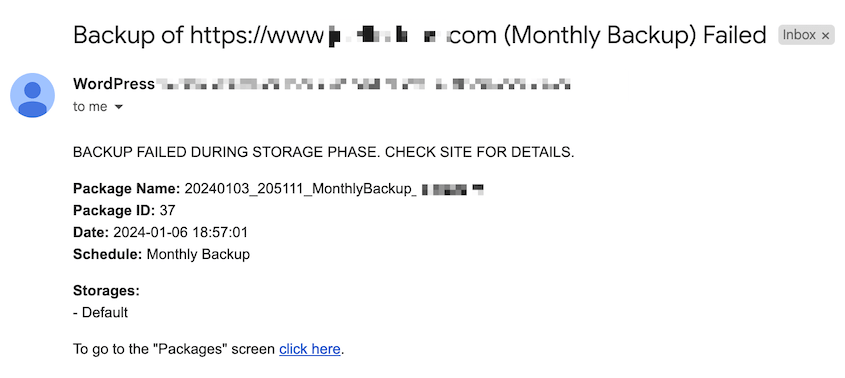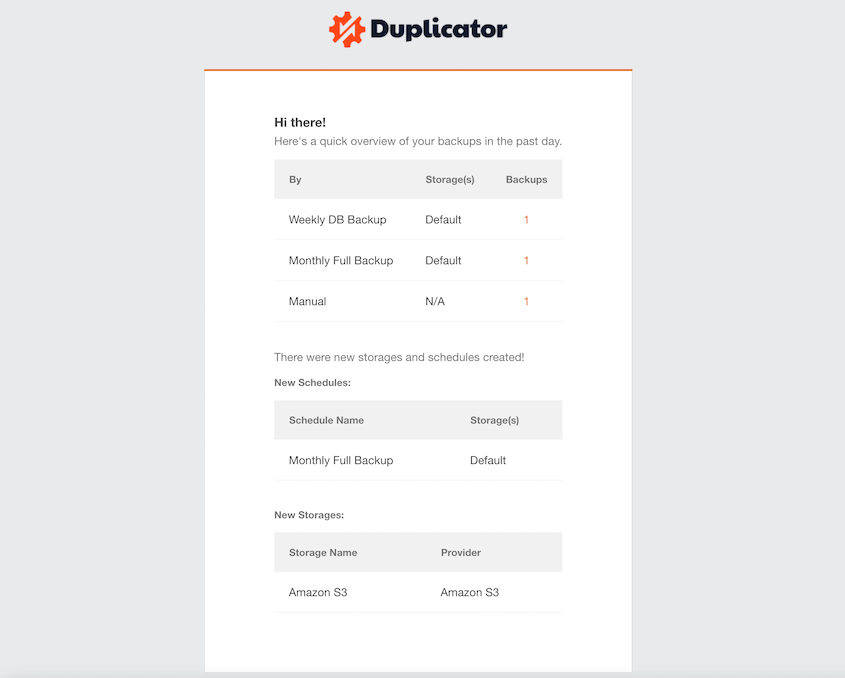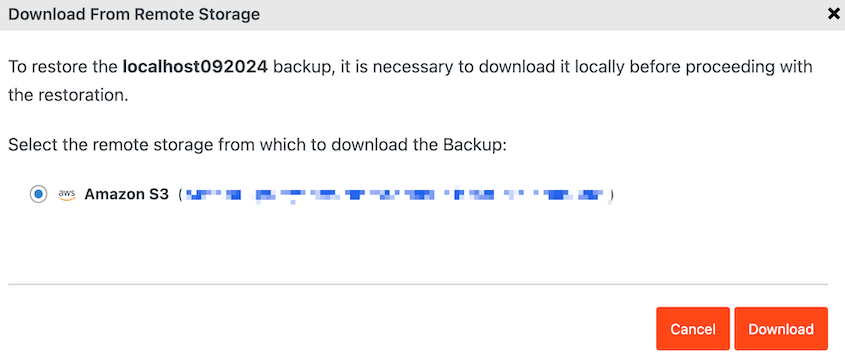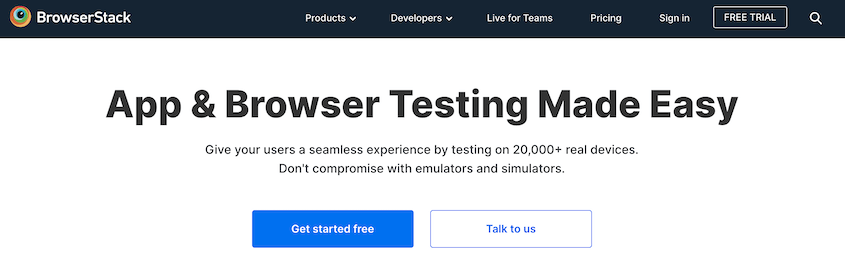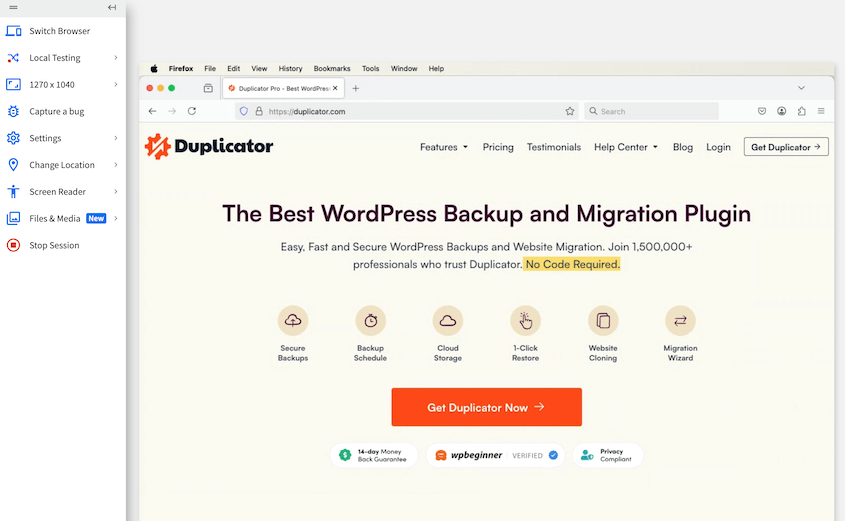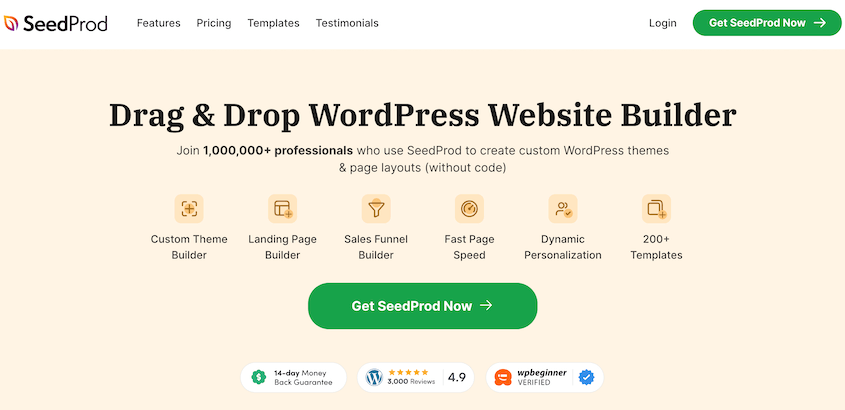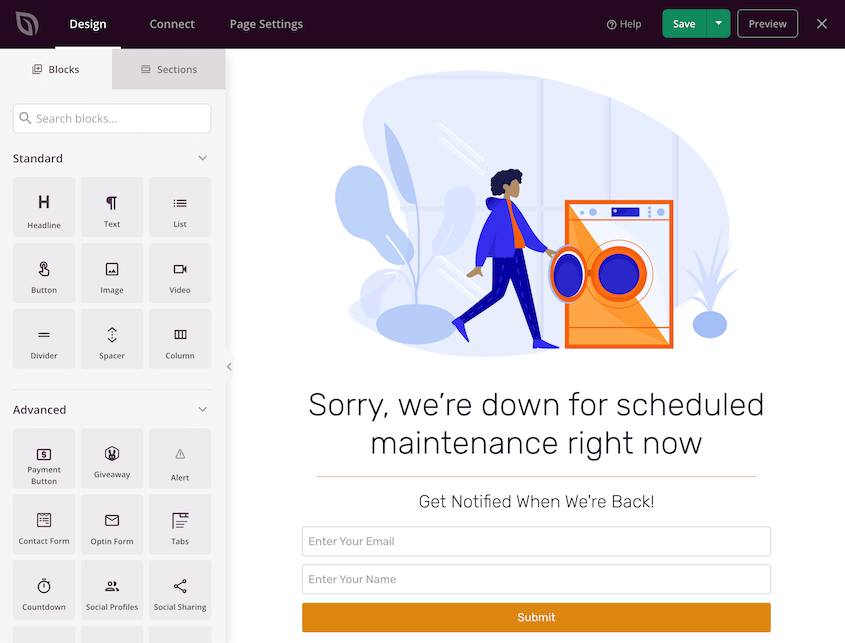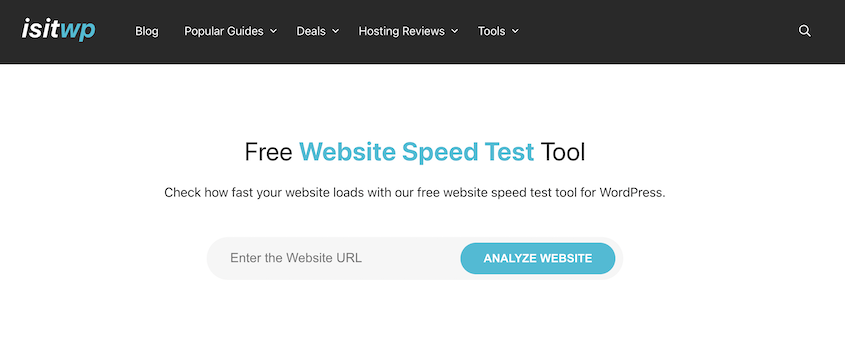As cópias de segurança dos sítios Web não são negociáveis para mim. Se leva o seu sítio web a sério, também o deve ser para si.
Mas aqui está um passo extra que dou sempre: testo as minhas cópias de segurança. Religiosamente.
Porque só ter cópias de segurança? É o mesmo que dizer que tem um plano de evacuação de emergência para a sua casa, mas que nunca o praticou.
Num incêndio real, toda a gente saberia o que fazer? Será que o caminho de fuga estaria livre?
Testar as cópias de segurança do seu sítio Web é como executar um exercício de incêndio para o seu sítio Web.
É a forma de confirmar que as suas cópias de segurança estão realmente a funcionar. Ajudá-lo-á a aprender o processo de restauro antes de entrar em pânico ao tentar recuperar de um verdadeiro desastre num sítio Web.
Deixe-me mostrar-lhe algumas das melhores práticas de teste de cópias de segurança de dados para que tenha um plano para o seu sítio Web!
Índice
Porque é que testo constantemente as cópias de segurança dos sítios Web
Já vi em primeira mão o que acontece quando os sítios Web vão abaixo e as cópias de segurança falham. Não é bonito.
Por vezes, as cópias de segurança não são suficientemente boas para serem restauradas. Estão incompletas ou corrompidas. O pânico instala-se rapidamente quando isso acontece, acredite.
É por isso que testo regularmente as cópias de segurança do meu próprio sítio Web.
Para mim, testar as cópias de segurança é uma questão de paz de espírito. É como saber que se tem um pneu sobresselente no carro. Esperamos nunca precisar dele. Mas é muito bom saber que ele está lá e pronto se tiver um furo.
Saber que as minhas cópias de segurança estão testadas e prontas? Isso é um peso enorme que me tira dos ombros.
Permite-me concentrar-me na criação de conteúdos e no crescimento do meu sítio Web, sem me preocupar com a perda de tudo.
O que acontece se não testar as cópias de segurança do sítio?
De repente, algo corre mal com o seu sítio Web. Talvez tenha sido um hacker ou um problema no servidor. Seja o que for, o seu site está em baixo.
Tem de o pôr novamente online, rapidamente. Por isso, vai restaurar a sua última cópia de segurança.
Mas espera, tu nunca o testaste. Apenas assumiu que estava a funcionar.
E se essa cópia de segurança estiver avariada? E se estiver incompleta? E se nem sequer souber como a restaurar?
As cópias de segurança não testadas dão-lhe uma falsa sensação de segurança. Pensa que está protegido, mas na realidade não está.
Sem um plano de teste de cópia de segurança adequado, pode perder tudo. Os dados do seu sítio Web, o seu conteúdo, as informações dos seus clientes, etc.
O tempo de inatividade do sítio Web pode custar-lhe dinheiro. Pode prejudicar a sua reputação. E é incrivelmente stressante lidar com isso quando não se está preparado.
Não espere até ocorrer uma catástrofe para descobrir que as suas cópias de segurança são inúteis. Teste-as agora. É um passo simples que pode poupar-lhe muito trabalho mais tarde.
Tipos de testes de cópia de segurança
Vamos falar sobre as diferentes formas de testar as suas cópias de segurança. Pode parecer complicado, mas não é.
Há verificações rápidas, a que chamo testes de verificação. Estes são como os testes regulares e rápidos para garantir que as coisas parecem estar bem.
E depois há os testes de restauro. Estes testes implicam o restauro do sítio Web a partir de uma cópia de segurança para garantir o seu funcionamento.
Compreender as principais diferenças entre estes tipos de teste ajudá-lo-á a implementar uma estratégia de teste mais completa.
Testes de verificação (controlos rápidos)
Estas são as formas fáceis e quotidianas de verificar as suas cópias de segurança. Não demoram muito tempo, mas podem detetar muitos dos potenciais problemas numa fase inicial.
Pense nelas como uma manutenção preventiva para as suas cópias de segurança.
Revisão do registo de cópia de segurança
Sempre que o software de backup é executado, normalmente mantém um registo. Estes registos registam o que aconteceu durante cada processo de backup.
Verificar estes registos é uma forma rápida de verificar se as cópias de segurança estão a ser executadas corretamente. Normalmente, verifico os meus registos de cópia de segurança apenas para me certificar de que tudo continua a funcionar corretamente.
Deve procurar mensagens de sucesso. Estas mensagens informam-no de que a cópia de segurança foi concluída sem quaisquer problemas.
Mas também deve procurar mensagens de erro ou avisos. Estes são sinais de alerta, indicando que algo pode estar errado.
Verificação do tamanho e conteúdo da cópia de segurança
Trata-se de um controlo visual muito simples.
Basicamente, basta verificar o tamanho dos seus ficheiros de cópia de segurança. O tamanho parece-lhe correto? Ficou subitamente muito mais pequeno do que o habitual? Uma grande alteração no tamanho pode indicar um problema.
Por exemplo, se a cópia de segurança do seu sítio Web tiver normalmente cerca de 500 MB e, de repente, vir uma cópia de segurança de apenas 50 MB, isso é um sinal de alerta.
Poderá também navegar rapidamente pelo conteúdo dos seus ficheiros de cópia de segurança. Vê as pastas e ficheiros que esperava que estivessem lá?
Esta é apenas uma verificação rápida de sanidade. Não é perfeita, mas pode ajudá-lo a detetar problemas óbvios num relance.
Esta verificação rápida pode evitar que tenha de recorrer a uma cópia de segurança avariada quando precisar dela.
Testes de restauração (The Real Deal)
Os testes de verificação são bons para verificações rápidas. Mas é nos testes de restauro que as cópias de segurança são realmente postas à prova.
Com os testes de restauro, está a restaurar o seu sítio Web a partir de uma cópia de segurança. Isto garante que os ficheiros de cópia de segurança são bons e que sabe como os restaurar.
Existem dois tipos principais de testes de restauro de que falaremos: restauros completos e restauros parciais.
Restaurações completas
Um restauro completo significa que restaura todo o seu sítio Web a partir de uma cópia de segurança. Restaura tudo.
É importante fazer isto num ambiente de teste. Esta é uma cópia do seu sítio Web que não está ativa. É um local seguro para testar coisas sem afetar o seu sítio Web real.
Nunca, mas nunca, teste restaurações no seu site ativo. Nunca é demais sublinhar isto.
Testar no seu site ativo é arriscado. As coisas podem correr mal durante um restauro. Pode danificar ainda mais o seu sítio Web ativo. Utilize sempre um ambiente de preparação ou um local de teste separado.
Restaurações parciais
Por vezes, não é necessário restaurar todo o sítio Web. Poderá apenas precisar de restaurar ficheiros específicos ou uma parte específica do seu sítio web. É aqui que os restauros parciais são úteis.
Saber como efetuar um teste de recuperação em componentes específicos permite-lhe resolver rapidamente problemas isolados sem perturbar todo o seu site.
Digamos que elimina acidentalmente uma pasta de imagens. Ou talvez um plug-in tenha estragado uma tabela específica da base de dados. Nestes casos, pode efetuar um restauro parcial para recuperar apenas o que necessita.
Uma vez, apaguei acidentalmente uma pasta inteira de imagens da minha biblioteca multimédia. Felizmente, consegui utilizar o Duplicator Pro para restaurar uma cópia de segurança da biblioteca multimédia. Poupei muito tempo e esforço ao ter de voltar a carregar todas aquelas imagens.
A verificação após um restauro parcial é importante. É necessário certificar-se de que o componente específico que restaurou está a funcionar corretamente e está integrado no resto do seu sítio Web.
Recuperou os ficheiros ou as tabelas da base de dados de que necessitava? Estão a funcionar com o resto do seu sítio como esperado?
Como testar as cópias de segurança do sítio Web
Testar as cópias de segurança do seu sítio Web não tem de ser complicado. Trata-se de ser organizado e seguir alguns passos importantes.
Criar um calendário de testes de cópia de segurança
O primeiro passo é criar um calendário para testar as suas cópias de segurança. Se não o fizer, é fácil esquecer-se ou adiar.
Com que frequência deve efetuar testes? Depende da frequência com que actualiza o seu sítio Web. Se fizer alterações frequentes ao seu sítio Web, deve testar com maior frequência.
Recomendo a realização de testes pelo menos uma vez por mês. Se atualizar o seu sítio Web com menos frequência, um teste trimestral poderá ser suficiente.
Mas um mês é um bom ponto de partida. Coloque-o no seu calendário. Marque um lembrete.
Sinta-se à vontade com o seu software de cópia de segurança
Conhecer as suas ferramentas de cópia de segurança é fundamental. Tem de estar familiarizado com o seu software de cópia de segurança para poder testar e restaurar rapidamente quando necessário.
Utilizo o Duplicator para as minhas cópias de segurança e sinto-me muito confortável com ele. Torna muito fácil testar as cópias de segurança. Sei onde estão todas as definições e conheço todas as diferentes formas de restaurar o meu sítio.
Reserve algum tempo para explorar o seu software de cópia de segurança. Leia a documentação. Veja os tutoriais. Pratique a realização de backups e restaurações num ambiente de teste.
Quanto mais confortável estiver, mais fácil será o processo quando precisar de restaurar o seu sítio Web.
Escolha o seu ambiente de teste
Onde é que vai testar os seus restauros? Como referi anteriormente, nunca teste no seu sítio Web ativo.
Eis algumas opções para o seu ambiente de teste:
Um ambiente de teste é a opção ideal, se o tiver. Trata-se de um duplicado do seu sítio Web que não está ativo. É o local mais seguro para testar restaurações.
Se for um programador, poderá ter um ambiente de desenvolvimento local no seu computador. Este também pode ser utilizado para testar restauros.
Se não tiver um ambiente de teste, pode utilizar uma conta de alojamento ou um servidor separado para testar. Isto continua a ser muito mais seguro do que testar no seu site ativo.
Mais uma vez, quero sublinhar: não teste os restauros no seu sítio Web ativo! É demasiado arriscado. Escolha um ambiente de teste seguro.
Para mover o seu site para uma área de teste, recomendo a utilização do Duplicator. Utilize-o para criar uma cópia de segurança completa do seu site. Depois, basta arrastar e largar a cópia de segurança na área de teste.
Depois, está pronto para começar a testar as cópias de segurança!
Testar restaurações completas do site
Certifique-se de que testa regularmente os restauros completos do sítio. Este é o teste mais completo. Certifica-se de que todas as cópias de segurança foram criadas e podem ser restauradas corretamente.
Recomendo a realização de um teste de restauro completo pelo menos todos os meses, ou sempre que efetuar alterações importantes ao seu sítio Web.
Com o Duplicator, fazer um restauro completo está apenas a alguns cliques. Depois de ter o seu ambiente de teste configurado, encontre (ou crie) uma cópia de segurança completa do site. Use o botão Restaurar ao lado dele.
Deixe o Duplicator Pro restaurar o seu site. Utilize o botão Admin Login para iniciar sessão novamente.
Depois disso, verifique se o seu sítio foi restaurado corretamente.
Configurar notificações de falha de backup
É importante saber se as suas cópias de segurança estão a falhar. Não pode confiar nas cópias de segurança se não souber se estão a ser executadas com êxito.
A maioria das ferramentas de cópia de segurança pode enviar-lhe notificações por correio eletrónico se uma cópia de segurança falhar. Desta forma, saberá imediatamente se existe um problema e poderá resolvê-lo.
O Duplicator envia-me notificações por correio eletrónico se alguma das minhas cópias de segurança falhar. Estarei sempre a par de quaisquer problemas que ocorram com os meus agendamentos de cópias de segurança ou com o armazenamento na nuvem.
Também envia resumos diários, semanais ou mensais por correio eletrónico da minha atividade de cópia de segurança.
Estas notificações ajudam-me a manter-me a par das minhas cópias de segurança e a certificar-me de que tudo está a funcionar como esperado.
Cronometre seus processos de backup e recuperação
É útil saber quanto tempo demoram as suas cópias de segurança e restauros. Isto ajuda-o a planear a manutenção e dá-lhe uma ideia de quanto tempo demoraria a restaurar o seu sítio numa emergência.
Cronometre as suas cópias de segurança e restauros. Mantenha um registo do tempo que demoram. Se notar que as cópias de segurança estão subitamente a demorar muito mais tempo do que o habitual, isso pode indicar um problema.
Conhecer estes tempos pode ser muito útil numa situação de recuperação de desastre. Terá uma melhor ideia de quanto tempo o seu sítio Web poderá estar offline e poderá gerir as expectativas em conformidade.
Restaurar cópias de segurança remotas
Se estiver a fazer cópias de segurança do seu sítio Web para armazenamento remoto (como serviços na nuvem), deve também testar o restauro dessas cópias de segurança remotas.
Testar os restauros remotos é importante porque verifica se a ligação ao seu armazenamento na nuvem está a funcionar e se pode realmente transferir e restaurar as suas cópias de segurança a partir daí.
Utilizo o Duplicator para fazer cópias de segurança dos meus sítios para armazenamento na nuvem. O Duplicator funciona com muitos serviços de nuvem, como Dropbox, Google Drive, Amazon S3 e outros. De facto, suporta 11 locais diferentes de armazenamento na nuvem.
O Duplicator facilita o restauro de cópias de segurança na nuvem. Pode transferir e restaurar as suas cópias de segurança na nuvem sem ter de iniciar sessão diretamente no serviço de nuvem de terceiros, o que torna o processo mais rápido e fácil.
Por exemplo, pode fazer uma cópia de segurança do AWS. Para a restaurar, basta clicar no botão Restaurar na sua página de Cópias de Segurança. O Duplicator descarrega-o e restaura-o por si.
Configurar e praticar a recuperação de desastres
A recuperação de desastres consiste em estar preparado para o pior. E se o seu sítio Web estiver completamente em baixo e nem sequer conseguir aceder à sua área de administração do WordPress? Mesmo assim, precisa de poder restaurar o seu site.
Ter um plano de recuperação abrangente em vigor antes da ocorrência de um desastre é essencial para minimizar o tempo de inatividade, garantir a continuidade do negócio e fornecer proteção de dados.
O Duplicator tem uma funcionalidade especial de recuperação de desastres para o ajudar. Permite-lhe restaurar o seu site mesmo que não consiga aceder ao wp-admin.
Eis como funciona: crie uma cópia de segurança local de todo o sítio. Clique no ícone da casa azul para definir a cópia de segurança como o ponto de recuperação.
O Duplicator Pro cria um link especial de recuperação de desastres e um ficheiro de lançamento com esta cópia de segurança. Se o seu site for abaixo e não conseguir aceder ao seu painel de controlo, utilize este link especial ou ficheiro de lançamento para iniciar diretamente o processo de restauro.
É um salva-vidas nessas situações críticas. Por isso, copie esta ligação e descarregue o ficheiro do lançador.
Pratique estes dois métodos de teste de recuperação de cópias de segurança. Desta forma, estará preparado se alguma vez precisar realmente de o fazer.
Verificar se a restauração funcionou
Após qualquer restauro, deve verificar se funcionou corretamente. Não assuma apenas que funcionou e siga em frente.
Navegue cuidadosamente no seu sítio Web restaurado. Clique em todas as páginas. Teste todos os formulários. Tente iniciar sessão como utilizador.
Teste todas as principais caraterísticas do seu sítio Web. Certifique-se de que tudo está a funcionar como deve.
Verifique os seus dados importantes. As suas publicações recentes no blogue estão lá? As suas encomendas de comércio eletrónico mais recentes estão a aparecer?
Compare os dados críticos para se certificar de que estão todos presentes e corretos. Também pode verificar diretamente os registos da base de dados para verificar a integridade dos dados.
Também pode verificar brevemente o desempenho do seu sítio Web no ambiente de teste. Está a carregar rapidamente? O desempenho é o esperado? Isto pode ajudá-lo a detetar quaisquer problemas de desempenho numa fase inicial.
Documentar e analisar resultados
Testar as suas cópias de segurança é ótimo. Mas não basta efetuar os testes. Também é necessário manter um registo do que foi feito e do que aconteceu.
Normalmente, registo o resultado de cada etapa dos meus testes. Passou ou falhou?
Por exemplo, para um teste de restauro completo, anotaria se o restauro foi bem sucedido, se todas as páginas foram carregadas corretamente, se a base de dados estava intacta, etc.
Se encontrar quaisquer problemas ou erros durante o teste, anote-os. Anote exatamente o que correu mal.
Depois de documentar os resultados dos testes, dedique algum tempo a analisá-los. O que é que pode aprender com estes testes? Vê algum ponto fraco no seu processo de backup? Existem áreas que precisam de ser melhoradas?
Talvez descubra que os restauros estão a demorar mais tempo do que o esperado. Ou talvez descubra que determinados plug-ins estão a causar problemas durante o processo de restauro.
Com base na sua análise, poderá ser necessário ajustar a sua estratégia de cópia de segurança ou o seu processo de restauro. Utilize os resultados dos testes para melhorar as coisas.
Se utilizar diferentes tipos de cópias de segurança, certifique-se de que as testa a todas. Teste as suas cópias de segurança completas. Teste as cópias de segurança da base de dados. Teste as suas cópias de segurança de ficheiros. Teste tudo o que é importante.
Se tem uma equipa que ajuda a gerir o seu sítio Web, certifique-se de que todos conhecem os procedimentos de cópia de segurança e recuperação. Todos devem estar em sintonia no que diz respeito à importância das cópias de segurança de dados e dos planos de recuperação de desastres.
Investir num software fiável de teste de cópias de segurança pode simplificar todo o processo, aumentando a probabilidade de manter os testes regulares.
Claro que a minha ferramenta de backup, o Duplicator, tem funcionalidades incorporadas que são incrivelmente úteis para testes. Por exemplo, o recurso de restauração com um clique para sites de teste torna os testes de restauração completa muito mais rápidos.
Além disso, a capacidade de migrar facilmente um site para uma área de teste simplifica toda a configuração do ambiente de teste.
Se precisar de analisar a sua base de dados após um restauro, ferramentas como o phpMyAdmin podem ser úteis. Permite-lhe aceder diretamente e inspecionar a sua base de dados. Pode usá-la para verificar se a sua base de dados foi restaurada corretamente e se todos os seus dados estão lá.
Depois de um restauro, verifico sempre o meu sítio Web em diferentes navegadores e em diferentes dispositivos. O BrowserStack é uma óptima ferramenta para isso.
Permite-lhe testar o seu sítio Web em inúmeras combinações diferentes de navegadores e sistemas operativos. Isto ajuda a garantir que o seu sítio Web tem o aspeto e funciona corretamente para todos os seus visitantes após um restauro.
Se tiver de efetuar testes no seu sítio ativo e precisar de o colocar temporariamente em modo de manutenção, o SeedProd é um bom plugin para isso.
Permite-lhe colocar rapidamente uma página de manutenção para que os visitantes vejam uma mensagem amigável enquanto está a fazer os seus testes. No entanto, lembre-se de que os ambientes de preparação são sempre mais seguros para testes.
Para essa verificação de desempenho após uma restauração, as ferramentas de teste de velocidade do site podem ser úteis. Ferramentas como o Teste de velocidade do IsItWP podem dar uma ideia rápida da velocidade de carregamento do seu site.
Isto pode ajudá-lo a detetar quaisquer regressões de desempenho após um restauro.
Perguntas mais frequentes (FAQs)
Porque é que os testes de cópias de segurança são importantes?
O teste de cópias de segurança é importante porque verifica se as suas cópias de segurança de dados estão a funcionar e se pode restaurar com êxito o seu sítio Web quando necessário. Não basta ter cópias de segurança; é necessário garantir que são fiáveis e que o seu processo de recuperação é eficaz antes de ocorrer uma verdadeira catástrofe. Os testes dão-lhe confiança e evitam surpresas desagradáveis quando mais precisa das suas cópias de segurança.
O que é a lista de verificação de segurança 3-2-1?
A regra de cópia de segurança 3-2-1 significa que deve ter 3 cópias dos seus dados, em 2 tipos diferentes de suportes de armazenamento, com 1 cópia armazenada fora do local. Esta estratégia de cópia de segurança assegura a redundância e a proteção contra vários tipos de perda de dados.
Criar uma lista de verificação de testes de cópias de segurança abrangente que inclua esta regra 3-2-1 é uma óptima ideia para uma proteção de dados adicional.
Com que frequência devem ser testadas as cópias de segurança?
A frequência dos testes de cópias de segurança depende da frequência com que o seu sítio Web é atualizado. Para sítios ativamente actualizados, recomenda-se a realização de testes mensais. Se o seu sítio Web for alterado com menos frequência, os testes trimestrais poderão ser adequados para si. Os testes regulares garantem que as suas cópias de segurança permanecem fiáveis à medida que o seu sítio Web evolui.
Quais são os riscos de não testar as cópias de segurança?
O maior risco de não testar as cópias de segurança é descobrir que estão inutilizáveis quando precisa delas desesperadamente. As cópias de segurança não testadas podem estar corrompidas, incompletas ou pode não saber como as restaurar corretamente em caso de emergência. Isto pode levar a uma perda significativa de dados, a um tempo de inatividade prolongado do sítio Web e a um stress desnecessário.
Considerações finais
Ter um plano de cópia de segurança é essencial para proteger o seu trabalho online. Mas lembre-se, mesmo que efectue cópias de segurança, terá de as testar.
Faça dos testes de cópia de segurança uma parte regular da rotina do seu sítio Web. Programe-o. Documente-o. Aprenda com isso!
Utilizo e recomendo o Duplicator Pro para simplificar todo o processo de cópia de segurança e restauro. Torna os testes menos trabalhosos e mais rotineiros.
Pronto para acabar com o stress das cópias de segurança e testes de websites? Saiba mais sobre o Duplicator Pro e como ele pode proteger seu site!
Já que está aqui, acho que vai gostar destes outros guias do WordPress:
Joella é uma escritora com anos de experiência em WordPress. Na Duplicator, ela é especialista em manutenção de sites - desde backups básicos até migrações em grande escala. O seu objetivo final é garantir que o seu site WordPress está seguro e pronto para crescer.